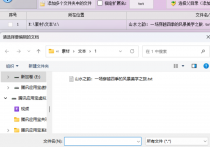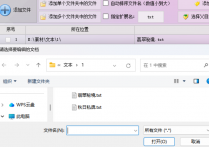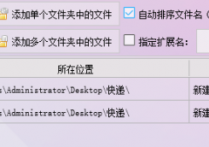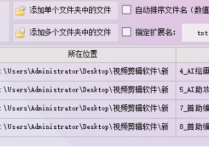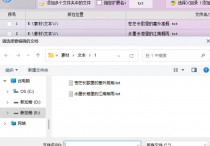TXT文本批量高效处理:轻松实现文本合并与编码转换,打造高效文本管理新体验!
在信息爆炸的时代,TXT文本文件以其简洁、通用的特点,成为了我们日常学习、工作和生活中不可或缺的重要工具。然而,随着文本数量的不断增加,如何高效、便捷地管理和处理这些TXT文本文件,却成为了许多人头疼的问题。想象一下,您拥有大量的TXT文本文件,需要频繁地进行合并、编码转换等操作。如果采用传统的手动方式,不仅效率低下,而且容易出错。这时,一款高效、智能的TXT文本批量处理工具就显得尤为重要。
首助编辑高手的文本批量处理功能,让您轻松应对大量文本数据的处理需求。无论是合并、分割、替换还是编码转换,只需简单几步操作,您就能迅速完成海量文本的处理工作。

首先,您只需进入该工具的操作板块,点击“添加文件”按钮,即可轻松导入需要进行合并的TXT文本。更令人惊喜的是,这款工具支持一次性导入多个文本文件,无论您有多少个文件需要合并,都能轻松应对,无需逐个添加,大大提高了工作效率。

然后在文本批量处理的功能栏里选择“合并文本”功能。接下来,工具将自动将这些文本文件进行合并,并生成一个完整的文件供您使用。整个过程无需复杂设置,一键操作即可完成,大大节省了您的时间和精力。

在首助编辑高手中,我们为您提供了两种合并方式,以满足您不同的需求。其中,第一种合并方式——按表格中的文件从上往下合并,更是受到了广大用户的喜爱。这种方式能够确保您的文件按照指定的顺序进行合并,保持文本内容的逻辑性和连贯性。

接下来,设置好合并规则后,您可以选择合并后文本的保存位置。这里,我们为您提供了两种选择,第一种是覆盖原文件,这样你可以快速找到合并后的文件,同时保持文件管理的整洁有序。第二种是选择其他位置进行保存,这给了你更多的灵活性,可以根据你的实际需求将合并后的文件保存到任何你想放置的地方

当您点击“批量合并文本”后,只需稍等片刻,状态栏便会显示“已合并”的提示。这意味着您的文本合并任务已经完成

一旦合并完成,您可以立即查看合并后的文本文档。无需等待漫长的处理时间,无需进行繁琐的导出操作,合并后的文档将直接呈现在您的眼前

转换编码:只需回到首助编辑高手的主页面,点击“添加文件”按钮,您就能在弹出的文件夹里找到刚刚合并好的文本进行导入。一切操作都如此简单直观,让您告别繁琐的手动操作,专注于文本内容的处理。

这款工具的操作非常简单,您只需在功能栏里选择“编码转换”功能,然后设置原文档编码为“自动识别”。无论您的原文档是ANSI还是其他编码格式,这款工具都能快速、准确地识别并进行转换。

接下来,您只需设置新文档编码为UTF-8,点击“开始转换”按钮,即可轻松完成编码转换任务,让您轻松实现文本编码转换,一站式解决您的文本处理难题

当状态栏显示“已转为UTF-8”时,您就可以放心地知道,您的文本已经成功转换为了UTF-8编码,可以在各种环境下无障碍地阅读和编辑了。

转换成功后,您可以再次打开文本文件进行查看。这时,您会发现原文本的ANSI格式已经转换成UTF8格式; 无论是阅读、编辑还是分享,都能让您更加得心应手。